Si të shkruani shënime në OneNote 2013 në Android

Mësoni si të shkruani shënime në OneNote 2013 në Android me krijimin, hapjen dhe regjistrimin e shënimeve. Aplikoni strategji efektive për menaxhimin e shënimeve tuaja.

Klikoni në menunë rënëse PowerApps dhe zgjidhni Krijo një aplikacion.
Shfaqet një dialog ku mund të vendosni një emër për aplikacionin.
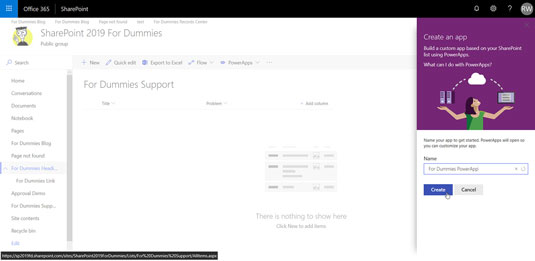
Futni një emër dhe klikoni Krijo.
Shfletuesi juaj ju ridrejton në mjedisin e zhvillimit të PowerApps të quajtur PowerApps Studio.
PowerApps Studio mund të tingëllojë mbresëlënëse, por në të vërtetë është vetëm një faqe interneti me shumë funksionalitete për ndërtimin e aplikacioneve. Gjithçka që ju nevojitet është shfletuesi juaj i internetit për të punuar me të dhe për të ndërtuar PowerApps. Meqenëse filluam me një listë ekzistuese të SharePoint, ngritja e rëndë e krijimit të PowerApp ishte bërë tashmë për ne.
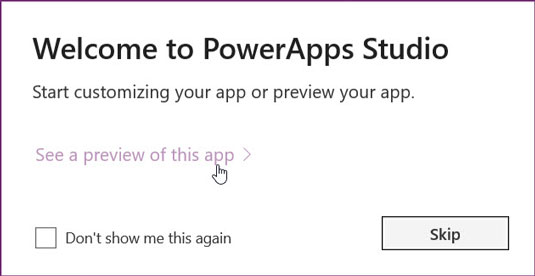
Klikoni lidhjen për të parë një pamje paraprake të aplikacionit.
Kur krijohet një PowerApp i ri nga një listë SharePoint, ne mund ta shikojmë atë paraprakisht.
Klikoni butonin e luajtjes, i shfaqur në këndin e sipërm djathtas të faqes, për të shfaqur aplikacionin në një dritare paraprake. Pamja paraprake ju tregon se si do të duket aplikacioni kur shikohet në një telefon celular.
Lista e SharePoint që përmban të dhënat për këtë aplikacion nuk ka ende asnjë artikull në të, kështu që le të krijojmë një të tillë.
Klikoni lidhjen për të parë një pamje paraprake të aplikacionit.
Kur krijohet një PowerApp i ri nga një listë SharePoint, ne mund ta shikojmë atë paraprakisht.
Klikoni butonin e luajtjes, i shfaqur në këndin e sipërm djathtas të faqes, për të shfaqur aplikacionin në një dritare paraprake. Pamja paraprake ju tregon se si do të duket aplikacioni kur shikohet në një telefon celular.
Lista e SharePoint që përmban të dhënat për këtë aplikacion nuk ka ende asnjë artikull në të, kështu që le të krijojmë një të tillë.
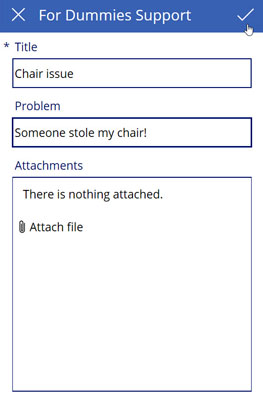
Klikoni shenjën plus (+) në këndin e sipërm djathtas të ekranit.
Shfaqet një formë që përfaqëson kolonat në listën e SharePoint. Futni informacionin në formular për të krijuar një artikull të ri të listës dhe më pas klikoni shenjën në këndin e sipërm djathtas të aplikacionit për të krijuar një artikull të ri, siç tregohet.
Një artikull i ri në listë do të shtohet dhe faqja kryesore e aplikacionit do të ringarkohet. Le të kthehemi te lista jonë e SharePoint në shfletuesin tonë të internetit për të konfirmuar se artikulli është krijuar.
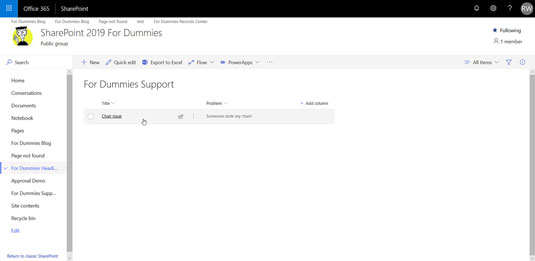
Hapni listën e Mbështetjes Për LuckyTemplates në shfletuesin tonë dhe konfirmoni se artikulli i ri është krijuar nga PowerApp.
Më pas, le të krijojmë një artikull të ri në listën e SharePoint në shfletuesin tonë të internetit dhe më pas të konfirmojmë që shfaqet në PowerApp.
Klikoni shenjën plus (+) për të krijuar një artikull të ri në listën e SharePoint, më pas shkoni te pamja paraprake e PowerApp dhe klikoni ikonën e rifreskimit (duket si një rreth).
Artikulli ynë i ri është tërhequr në PowerApp. Tani mund të punojmë me një listë SharePoint nga një PowerApp.
PowerApps mund të integrohen me Microsoft Flow. Ky kombinim ju lejon të merrni SharePoint në botën e celularëve dhe gjithashtu të përfshini rrjedhën tuaj të punës në të njëjtën kohë. Sipas mendimit tonë, ky është një ndryshim i lojës në botën e teknologjisë.
PowerApps Studio është një mjedis kompleks zhvillimi. Do të duhet pak kohë për të marrë një ndjenjë për personalizimin dhe krijimin e PowerApps të reja. Mos harroni të shikoni lidhjen Mësoni navigacion për të parë udhëzues trajnimi praktik dhe video.
Mësoni si të shkruani shënime në OneNote 2013 në Android me krijimin, hapjen dhe regjistrimin e shënimeve. Aplikoni strategji efektive për menaxhimin e shënimeve tuaja.
Mësoni si të formatoni numrat në një varg teksti në Excel për të përfshirë informacione të sakta dhe tërheqëse për raportet tuaja.
Në Excel 2010, fshini të dhënat apo formatin e qelizave lehtësisht me disa metoda të thjeshta. Mësoni si të menaxhoni përmbajtjen e qelizave me opsione të ndryshme.
Zhvilloni aftësitë tuaja në formatimin e elementeve të grafikut në Excel 2007 përmes metodave të thjeshta dhe efikase.
Mësoni se si të rreshtoni dhe justifikoni tekstin në Word 2010 me opsione të ndryshme rreshtimi dhe justifikimi për të përmirësuar formatimin e dokumenteve tuaja.
Mësoni si të krijoni makro në Excel 2019 për të automatizuar komandat dhe thjeshtuar detyrat tuaja.
Mënyra vizuale dhe e shpejtë për të vendosur një ndalesë skedash në Word 2016 është përdorimi i vizores. Zbulo disa këshilla dhe truke për përdorimin e skedave në këtë program.
Mësoni si të formula boshtet X dhe Y në Excel 2007, duke përfshirë mundësitë e ndryshimit të formatimeve për grafikët e ndryshëm.
Eksploroni se si Excel mund t
Mësoni se si të përdorni veçorinë Find and Replace të Excel 2007 për të gjetur dhe zëvendësuar të dhëna në mënyrë efikase. Kjo udhëzues është e përshtatshme për të gjithë përdoruesit që dëshirojnë të rrisin produktivitetin e tyre.







